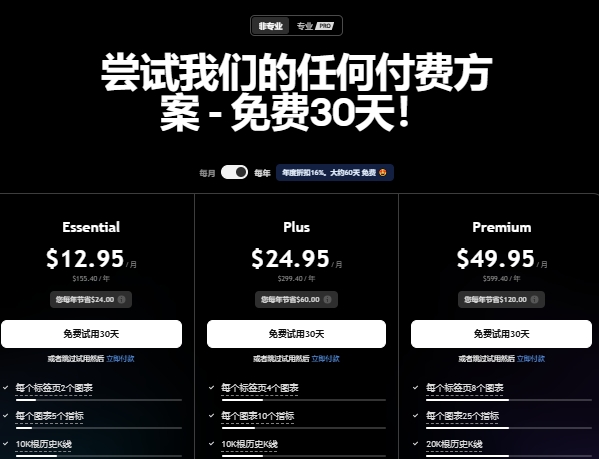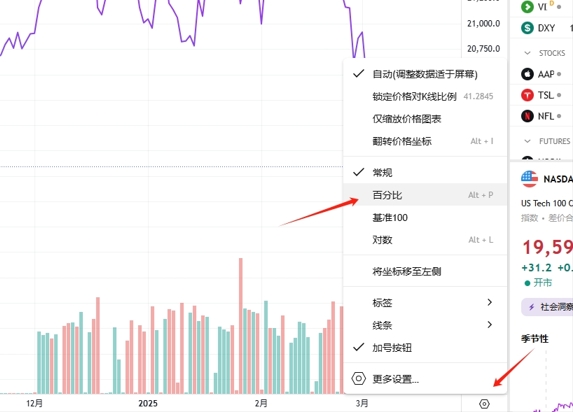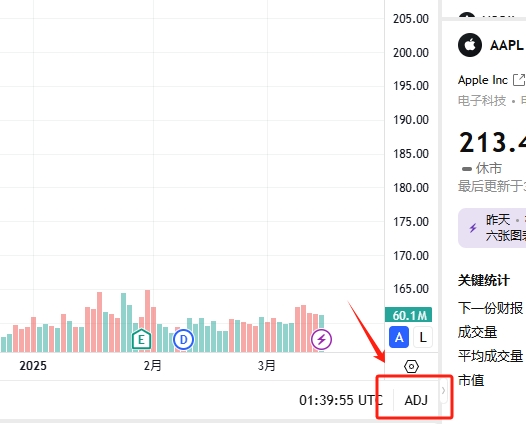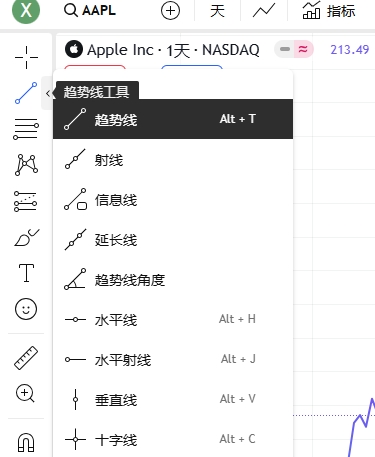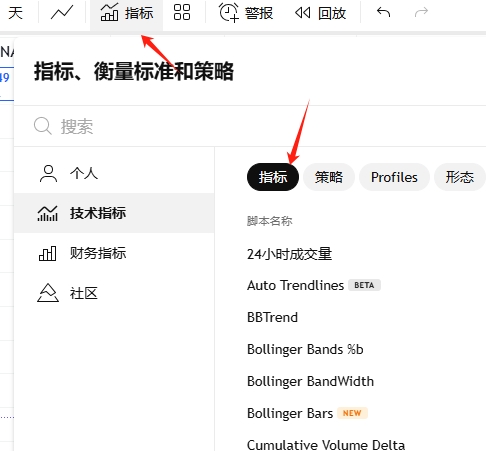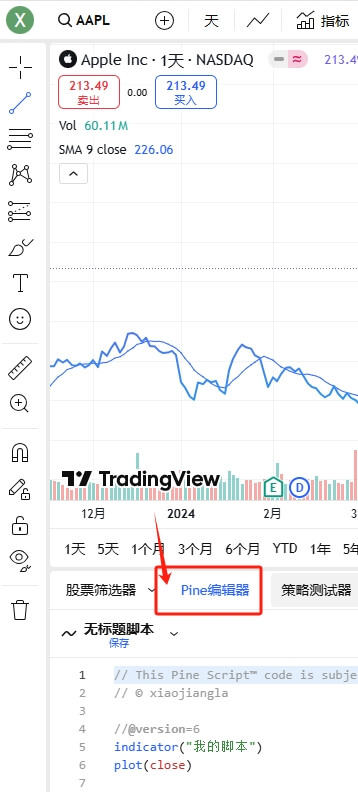引言
随着全球金融市场数据的丰富和数字化技术的发展,技术图表工具在投资分析中的地位日益凸显。TradingView 作为一款集数据、图表、技术指标与社群互动为一体的看盘软件,正受到越来越多投资者的青睐。本文旨在为初学者提供详尽的 TradingView 使用指导,帮助您在这一平台上构建科学的投资策略,轻松开展技术分析与数据研究。
一、TradingView 简介
1.1 什么是 TradingView?
TradingView 是一款功能强大且免费的看盘工具,支持股票、期货、外汇、加密货币及经济指标等多种标的的数据展示。其主要特点包括:
- 图表数据齐全:几乎涵盖所有您能想到的投资标的价格线图与技术指标。
- 技术指标丰富:内置了大量常用指标,如 SMA、EMA、MACD、RSI 等,并支持用户自定义编程(Pine 编辑器)。
- 金融社群平台:用户可在平台发布投资想法、分享策略,实现信息交流与互动。
- 多语言界面:支持中文显示,让非英语用户也能轻松上手。
(图:TradingView教学:页面支持简体中文)
1.2 TradingView 功能概览
TradingView 不仅提供直观易用的图表展示,还具备如下功能:
| 功能模块 | 主要功能描述 |
|---|---|
| 超级图表 | 绘制多标的价格及技术指标线图,支持多图叠加与比较分析 |
| 指标库 | 提供数百种技术指标,支持自定义与调整参数,如标准的 MACD、RSI、布林带等 |
| 策略测试器 | 根据用户自设条件进行策略回测,显示历史买卖信号与收益表现 |
| 社群分享 | 投资者可发布、查看和评论交易策略及市场观点,类似金融版的社交平台 |
| 数据资源 | 提供覆盖全球主要市场的实时行情、经济数据及公司财报信息 |
二、免费版与付费版对比
TradingView 提供免费版和多个付费版产品,新手用户可以先使用免费版试用核心功能,后期根据需求升级。下面对两者进行简要对比:
| 项目 | 免费版 | 付费版(非专业版) |
|---|---|---|
| 可叠加指标数量 | 最多 2 个 | 5 至 25 个(根据具体套餐不同) |
| 可保存图表数量 | 1 个 | 5 个至无限个(视套餐而定) |
| 同时显示图表窗格数量 | 1 个 | 2 至 16 个 |
| 部分金融商品数据 | 部分受限 | 全部数据可见,如某些专用金融工具 |
| 费用 | 免费 | 月费起价 12.95 美元(年付有折扣) |
| 进阶功能(高阶策略测试器) | 限制较多 | 专业版(起价 199.95 美元/月)适用于专业交易者 |
付费版适合对图表功能和数据需求更高的用户,而大部分入门用户使用免费版已能满足基本看盘需求。
三、注册与登录步骤
3.1 更改语言设置
- 进入 TradingView 官网后,点击右上角头像或设置图标,选择"语言"选项。
- 将界面语言设置为"繁体中文"或"简体中文",以便更好地理解操作说明。
3.2 快速注册
- 点击页面上的"立即开始"或"注册"按钮。
- 可选择使用第三方平台(如 Google、Facebook)进行快速注册,或通过"电子邮件"完成注册。
- 按照系统提示填写基本信息,即可完成免费账号注册。
3.3 登录后设置
完成注册后,请确保设置并记住您的网银账号、密码及其它登录信息;同时,熟悉基本的操作界面,以便后续保存常用图表与指标设置。
四、基本界面与图表工具介绍
4.1 主界面概览
登录后,TradingView 的主界面主要包括:
- 搜索栏:输入标的名称或代码,快速查找股票、期货等资产。
- 功能菜单:上方菜单包含产品、社群、市场、新闻、经纪商等多个板块,方便用户切换不同信息查看。
- 行情窗格:右侧实时显示指数、个股最新动态及基本资讯。
4.2 图表工具及显示面板
在图表页面,您可以:
- 通过右下角的图标切换显示"百分比"走势、调整股价调整(ADJ)等;
- 使用"显示面板"功能调出股票或外汇筛选器,快速定位您关注的标的。
(图:tradingview 教学:如何切换百分比)
(图:tradingview 教学:在股票行情显示页面,右下角有个ADJ按钮,默认是蓝色,代表还原股价,即没有除权息的股价,如果按一下蓝色的ADJ,蓝色就会变成黑色,才是没有还原的股价,即真正的股价。)
下表为 TradingView 常见功能模块说明:
| 功能分类 | 功能说明 |
|---|---|
| 超级图表 | 绘制实时价格与技术指标,同时支持多图叠加展示 |
| 股票筛选器 | 根据条件筛选个股并查看基本信息,帮助您快速找到符合策略的投资标的 |
| 画线工具 | 包括趋势线、水平线、固定范围成交量图等,辅助技术分析及支撑压力位识别 |
| 时间与图表切换 | 调整时间周期(从分钟到月线)及图表样式(K线、线型图等),满足不同投资分析需求 |
五、常用的画线工具及技术指标
5.1 画线工具
TradingView 提供丰富的画线工具,以辅助图表分析:
-
趋势线
-
选择工具菜单中的"趋势线",连接图表中的关键高点或低点,判断市场走势走势方向。
-
-
水平线
-
用于标记支撑与压力位,点击工具栏选择"水平线",通过拖动调整位置。
-
-
成交量分布图
-
在特定时间区间内显示成交量分布,帮助分析买卖力量对比。
-
(图:tradingview 教学:丰富的划线工具)
5.2 技术指标与策略
TradingView 内置多个指标和策略,常用指标包括:
| 指标名称 | 英文名称 | 说明 |
|---|---|---|
| 简单移动平均线 | Moving Average Simple (SMA) | 按固定周期计算的平均价格 |
| 指数移动平均线 | Moving Average Exponential (EMA) | 对最新价格加权的移动平均,反应更敏感 |
| MACD | Moving Average Convergence Divergence | 分析均线收敛与发散,捕捉趋势转折 |
| 相对强弱指标 | Relative Strength Index (RSI) | 衡量价格动能,判断超买或超卖状态 |
| 布林带 | Bollinger Bands | 以标准差判断价格波动范围 |
此外,您可在"技术指标"中的"策略"模块设置并回测自定义交易策略,进一步验证您的交易假设。
(图:tradingview 教学:点击指标,可找到各样的技术指标)
六、社群功能与 Pine 编程工具
6.1 社群交流与脚本分享
TradingView 也是一个金融社群平台,用户可以:
- 在"社群脚本"板块中查看其他用户分享的指标和策略;
- 发布自己的交易观点或技术分析,实现信息互通与交流。
6.2 Pine 编程编辑器
- Pine 编辑器:位于显示面板下方,允许用户自定义指标,编写和运行交易策略。
- 对于熟悉编程的用户,利用 Pine 编写个性化脚本,可以极大地扩展 TradingView 的功能。
(图:Pine编辑器入口)
七、总结
TradingView 作为全球领先的图表工具,凭借其丰富的数据源、强大的技术指标库和便捷的操作界面,为投资者提供了一站式的看盘与分析解决方案。无论您是初涉技术分析的新手,还是希望利用先进功能进行策略回测的进阶用户,TradingView 的免费版本已经足以满足基本需求,而付费版则为有更高要求的用户提供了更强大功能。希望本指南能帮助您快速上手 TradingView,为投资决策和市场研究奠定坚实基础。